Модуль экспорта в PDF
Данный модуль экспорта позволяет экспортировать данные в форматы PDF, PNG, Excel и iCal. Его можно развернуть на любой платформе как Node.js приложение или с помощью Docker-образа.
Обратите внимание: он не поддерживает импорт/экспорт файлов MS Project и Primavera. Для этих целей используйте специализированный модуль экспорта или наш онлайн-сервис.
Руководство по установке
Для начала загрузите и установите Node.js, следуя инструкциям на официальном сайте.
Модуль экспорта доступен в Личном кабинете во вкладке Downloads. Пример:
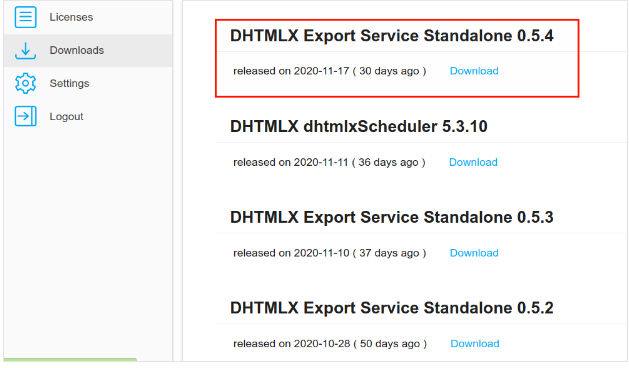
После загрузки распакуйте архив в удобное место. Затем откройте командную строку и перейдите в папку с модулем экспорта, например:
cd C:export_module
Далее установите необходимые модули приложения:
npm install
Если вы хотите установить компоненты на сервер без графического интерфейса, следуйте соответствующему разделу ниже.
Для запуска модуля экспорта на сервере с графическим интерфейсом используйте команду:
npm start
Чтобы проверить работоспособность, откройте URL: http://localhost:3200/test.
Или откройте главную страницу по адресу http://localhost:3200 и кликните по ссылке Test.
Использование сервера без графического интерфейса
Для запуска модуля экспорта на headless-сервере потребуются дополнительные компоненты. На дистрибутивах, основанных на Debian, используйте команду:
apt-get install -y xvfb libgtk2.0-0 libgtk-3-0 libgbm-dev
libnotify-dev libnss3 libxss1 libasound2 libxtst6 xauth
На RPM-дистрибутивах выполните:
yum install -y xorg-x11-server-Xvfb gtk2-devel gtk3-devel
libnotify-devel GConf2 nss libXScrnSaver alsa-lib
После этого запустите модуль одной из следующих команд:
npm run start:docker
или
xvfb-run node index.js
Решение проблем
Старая версия Node.js
Модуль экспорта работает с Node.js версии 12.03 и выше. Если у вас установлена более старая версия, установите предыдущую версию Electron:
npm install electron@6.1
Экспорт в PDF не завершается
На Windows-системах с пользовательскими настройками DPI или шрифтами есть известная ошибка Electron. Для её уст�ранения установите более старую версию Electron:
npm install electron@6.1
Экспорт в PDF/PNG не работает на Mac M1
Используемая версия Electron не поддерживает Darwin-ARM64 сборки. В качестве временного решения попробуйте установить Electron 11:
npm install electron@11
Базовые функции экспорта должны работать, хотя не все возможности были протестированы с этой версией.
Экспорт �в PDF не работает
Возможны несколько причин. Внимательно проверьте сообщения об ошибках.
Если вы видите ошибки вида:
-
Failed to get crash dump id
-
Electron crashed!
обычно это означает, что модуль экспорта запущен на сервере без графического интерфейса. В этом случае необходимо установить необходимые компоненты для экспорта PDF и PNG или использовать Docker-образ.
Использование Docker-образа
Создайте Docker-образ командой:
docker build -t dhtmlx/scheduler-gantt-export ./
Запустите контейнер Docker с помощью:
docker run -d -p 3200:80 dhtmlx/scheduler-gantt-export
Здесь 3200 - порт, по которому будет доступен сервис Docker.